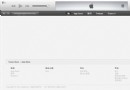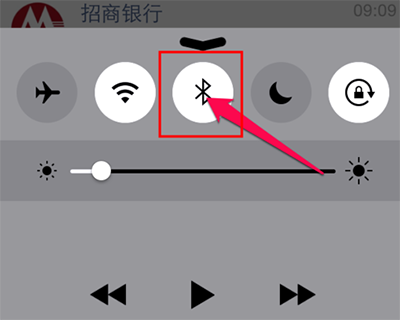iPhone 3GS證書文件iBEC和iBSS制作教程(Windows)
下面我們介紹怎樣得到DEV Team讓我們備份的iPhone 3GS的兩個重要文件iBEC和iBSS。
步驟 One
進入Windows系統桌面上的開始->運行,輸入%temp%,確定
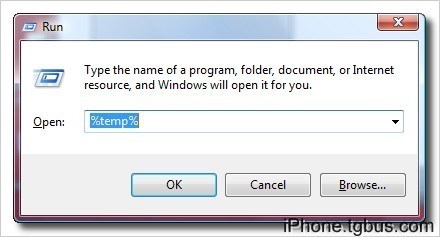
這時將打開一個臨時文件夾,這裡保存的都是你的系統臨時文件。
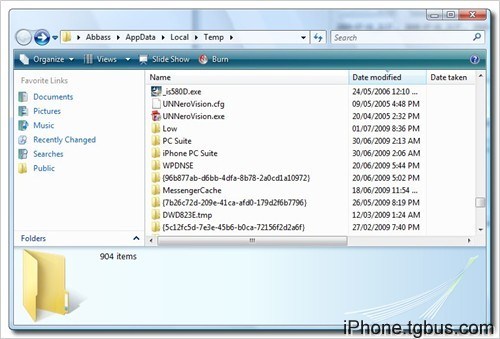
然後在空白處點鼠標右鍵,選擇“查看”“詳細信息”,再“排列圖標”按“修改時間”排列。


下面我們要打開隱藏文件,在窗口上面的“工具”“文件夾選項”內選中“顯示所有文件和文件夾”然後確定。
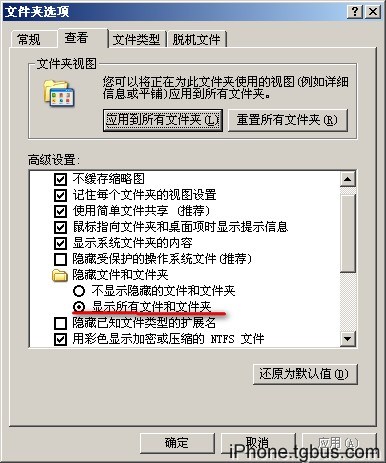
提示:繼續下一步,之前打開的目錄窗口保留在那裡,不要關閉。
步驟 Two
在桌面上建立一個Pwnage文件夾,然後把iPhone 3GS的3.0固件放在裡面。固件可以在這裡下載。
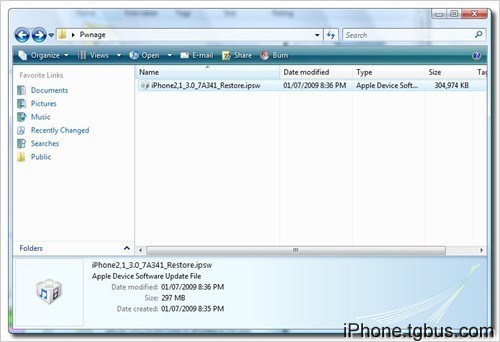
步驟 Three
打開運行iTunes

步驟 Four
確定你的iPhone 3GS通過數據線連接到電腦, 然後按住電腦鍵盤上Shift,並用鼠標點iTunes上的“恢復”(Restore)按鈕。
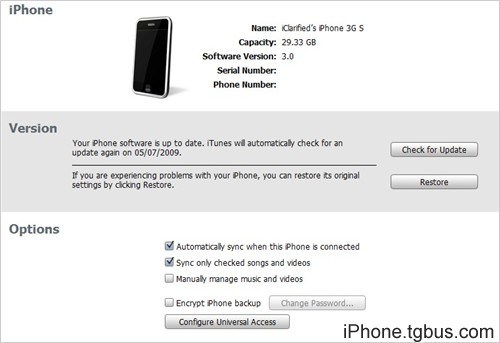
選擇桌面上Pwnage內的3.0固件iPhone2,1_3.0_7A341_Restore.ipsw,打開。
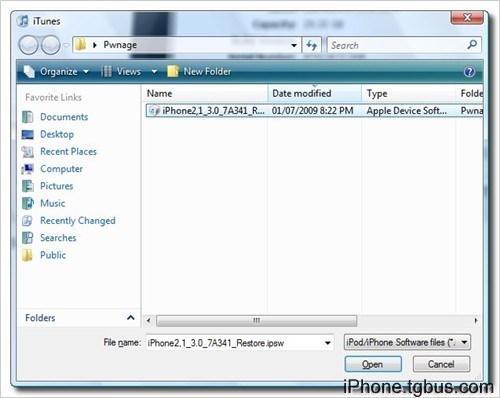
你的iPhone 3GS將被再重新裝入一次3.0固件,有提示恢復將擦除全部數據恢復出廠設置,點確定。
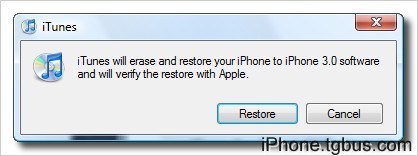
步驟 Five
這時請注意我們開始打開的那個%TEMP%臨時文件目錄,將會出現一個類似Per518D.tmp的文件夾,當這個文件夾已出現就一個把這個文件夾復制到桌面上。
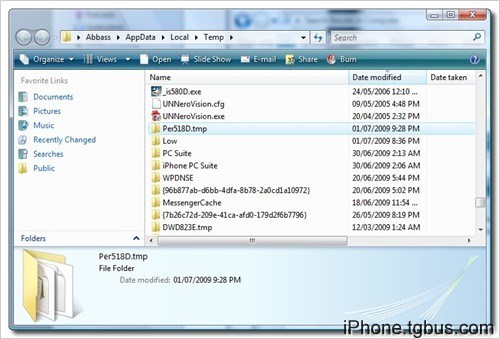
或者復制到Pwnage內也可以。
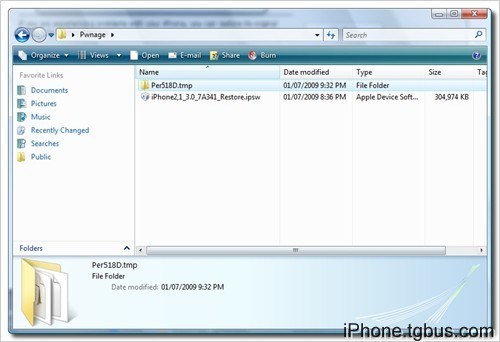
**請注意這個文件夾出現時間很短暫(稍後會被系統刪除),所以我們把他復制出來的時候要迅速。
步驟 Six
一旦恢復完成iTunes會提示你時候恢復備份,根據需要選擇後,點繼續。
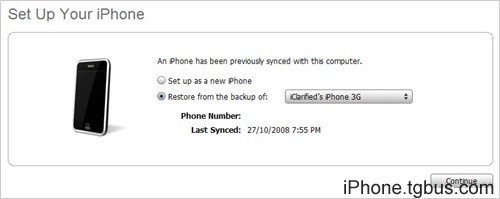
步驟 Seven
完成上面後,我們需要再從DFU模式再恢復一次固件,來提取iBSS。
DFU模式(黑屏):用USB線將iPhone連接上電腦,請同時按住開關機鍵和home鍵,持續到第11秒的時候,請立即松開頂部電源鍵,並繼續保持按住home鍵。這個時候iTunes會提示你進行恢復模式(iPhone會一直保持黑屏狀態)。
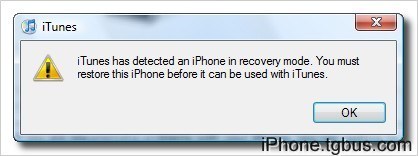
選擇桌面上Pwnage內的3.0固件iPhone2,1_3.0_7A341_Restore.ipsw,打開。
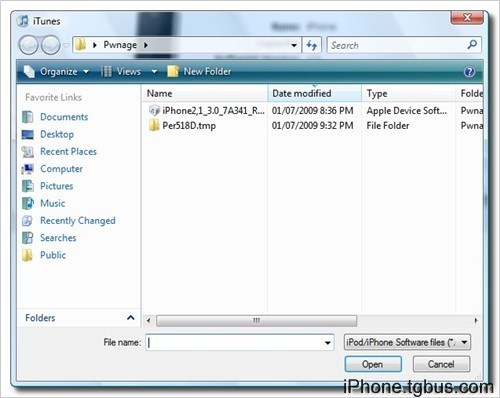
你的iPhone 3GS將被再重新裝入一次3.0固件,有提示恢復將擦除全部數據恢復出廠設置,點確定。
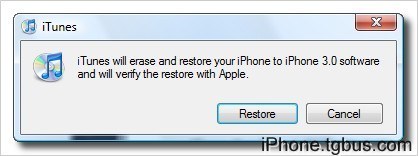
步驟 Eight
這時請注意我們開始打開的那個%TEMP%臨時文件目錄,將會出現一個類似PerD112.tmp的文件夾,當這個文件夾已出現就一個把這個文件夾復制到桌面上。
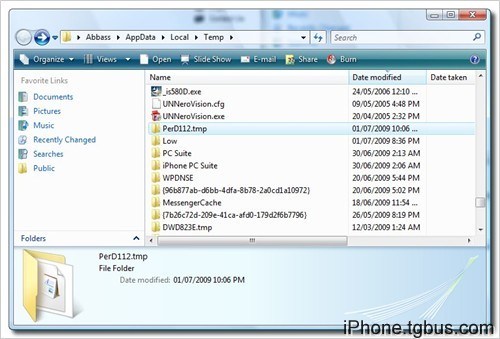
或者復制到Pwnage內也可以。
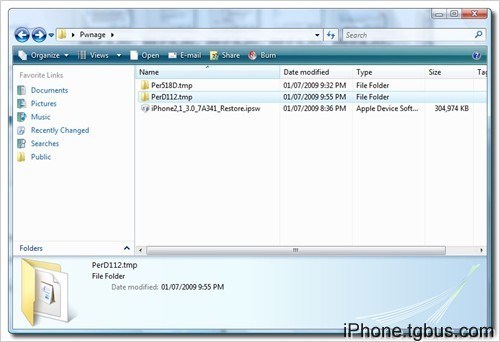
**請注意這個文件夾出現時間很短暫(稍後會被系統刪除),所以我們把他復制出來的時候要迅速。
步驟 Nine
一旦恢復完成iTunes會提示你時候恢復備份,根據需要選擇後,點繼續。
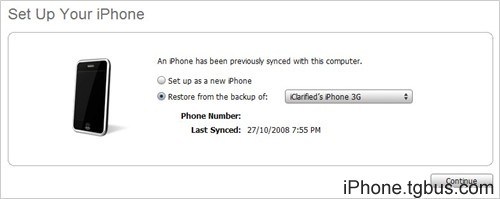
步驟 Ten
至此我們已經得到了我們需要的iBEC和iBSS文件(在之前復制出來的那兩個文件夾內),你需要把他們保存在安全的地方,等待破解越獄iPhone 3GS的時候使用。
最後再次確定你真的獲得了這兩個文件 iBEC.n88ap.RELEASE.dfu 和 iBSS.n88ap.RELEASE.dfu,如果沒有那再操作一次吧。
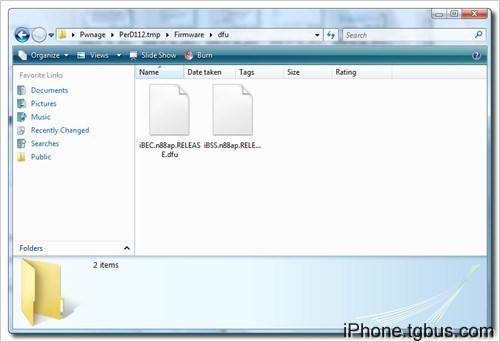
- iOS獲得以後裝備型號等信息(全)包括iPhone7和iPhone7P
- xcode8提交ipa掉敗沒法構建版本成績的處理計劃
- Objective-C 代碼與Javascript 代碼互相挪用實例
- iOS開辟之UIPickerView完成城市選擇器的步調詳解
- iPhone/iPad開辟經由過程LocalNotification完成iOS准時當地推送功效
- iOS法式開辟之應用PlaceholderImageView完成優雅的圖片加載後果
- iOS Runntime 靜態添加類辦法並挪用-class_addMethod
- iOS開辟之用javascript挪用oc辦法而非url
- iOS App中挪用iPhone各類感應器的辦法總結
- 實例講授iOS中的UIPageViewController翻頁視圖掌握器
- IOS代碼筆記UIView的placeholder的後果
- iOS中應用JSPatch框架使Objective-C與JavaScript代碼交互
- iOS中治理剪切板的UIPasteboard粘貼板類用法詳解
- iOS App開辟中的UIPageControl分頁控件應用小結
- 詳解iOS App中UIPickerView轉動選擇欄的添加辦法